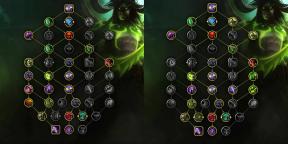Come cancellare la partizione della cache su Hisense King Kong 5
Guida Alla Risoluzione Dei Problemi / / August 05, 2021
ROM personalizzata | CyanogenMod | App Android | Aggiornamento firmware | MiUi | Tutto Stock ROM | Lineage OS |
Hai mai pensato a dove vengono salvate tutte le tue preferenze, i file temporanei del browser, i registri e altri bit dell'app? Ebbene, quelli vengono salvati in piccoli file noti come Cache. Dovresti eliminarlo di tanto in tanto per sempre. Qui in questa guida, ti insegneremo come cancellare la partizione della cache su Hisense King Kong 5.
Parlando delle specifiche, Hisense King Kong 5 dispone di un display LCD IPS da 6,22 pollici con una risoluzione dello schermo di 1520 x 720 pixel. È alimentato dal processore Qualcomm Snapdragon 439 SDM439 accoppiato con 4 GB di RAM. Il telefono racchiude una memoria interna da 64 GB con supporto di archiviazione espandibile di 256 GB tramite scheda microSD. La fotocamera di Hisense King Kong 5 è dotata di una doppia fotocamera posteriore da 13 MP + 2 MP con flash dual-LED dual-tone e fotocamera frontale da 8 MP per i selfie. È supportato da una batteria ai polimeri di litio da 5500 mAh non rimovibile. Hisense King Kong 5 ha anche un sensore di impronte digitali.

Passaggi per cancellare la partizione della cache su Hisense King Kong 5
- Spegni il dispositivo
- Tieni premuto il pulsante di aumento del volume, il pulsante Home e il pulsante di accensione
- Quando viene visualizzato lo schermo con il messaggio Nessun comando, toccare lo schermo
- Utilizzare i tasti del volume per evidenziare la cancellazione della partizione della cache e utilizzare il pulsante di accensione per selezionarla
- Conferma selezionando l'opzione Sì
- Questo è tutto! In questo modo cancelli i dati della cache e acceleri il tuo dispositivo.
Spero che questa guida sia stata utile per cancellare la partizione della cache su Hisense King Kong 5